Если вы переходите с Windows на Linux
Одна из самых ценных вещей, которую вы можете взять с собой, — это ваш веб-браузер. Ваш браузер, наполненный закладками, историей и паролями, является воротами в Интернет.
Переход на новую операционную систему, такую как Linux, без использования персонализированного браузера может быть проблематичным. Пароли могут быть серьезной проблемой — если вы собирали любимые закладки на протяжении многих лет, их потеря также может быть большой проблемой.
Одним из очевидных способов обойти это является использование браузера Chrome. Простое использование учетной записи Google с Chrome синхронизирует ваши закладки, историю и пароли на новом устройстве. Но операционные системы Linux редко, если вообще когда-либо, поставляются с Chrome.
Браузер Linux по умолчанию: Never Chrome
Почему Chrome никогда не устанавливается в Linux?
В основном это связано с двумя вещами: во-первых, философия открытого исходного кода
и два, конфиденциальность. Поскольку Chrome не является открытым исходным кодом, вы обнаружите, что операционные системы Linux (также известные как дистрибутивы) будут поставляться с различными браузерами. Примеры включают в себя:
- Mozilla Firefox
- Slimjet
- Qupzilla
Браузер Chromium (на котором построен Chrome) также можно установить в Linux. Другие браузеры доступны
, тоже.
Привычка Google отслеживать ваше поведение в Интернете
также отговорил дистрибьюторские команды от включения его. И это большая проблема. Установка Chrome в Linux по сути торгует конфиденциальностью для облегчения переноса данных.
Если конфиденциальность является проблемой для вас, вы, вероятно, не собираетесь использовать Chrome для начала. Но это отличный браузер, помогающий облегчить вам путь в мир Linux.
Синхронизация данных Google Chrome из Windows в Linux
Чтобы перенести данные браузера Chrome из Windows в выбранный дистрибутив Linux, вам необходимо иметь учетную запись Google, связанную с вашим браузером в Windows. Это обеспечит синхронизацию ваших данных через облако Google с браузером в Linux.
Некоторые люди предпочитают не входить в Chrome в Windows. Это чрезвычайно полезный вариант, однако. Например, если у вас есть телефон Android, на нем обычно установлен Chrome. Войдя в браузер в Windows, вы можете синхронизировать данные браузера между устройствами. (Пока ваш телефон заблокирован надежным паролем или отпечатком пальца, ваши данные будут в безопасности.)
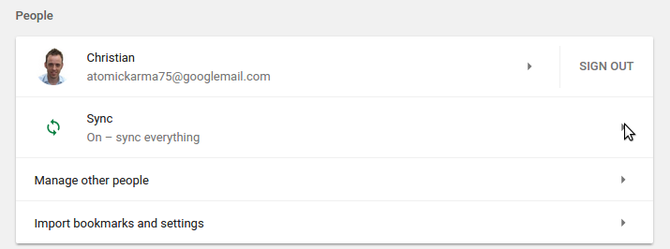
Такая же синхронизация возможна между Windows и вашей новой операционной системой Linux. Просто убедитесь, что у вас включена синхронизация. Как правило, включен по умолчанию, вы найдете его в Chrome настройки меню под люди.
Настройки, пароли, закладки (то есть «избранное») и открытые вкладки можно включать и отключать по отдельности. Все они сидят под зонтиком Синхронизировать все, который может быть переключен, чтобы включить или отключить все параметры.
Как установить Chrome в Linux
Для начала перейдите на страницу загрузки Chrome и нажмите Скачать Chrome кнопка (для Debian / Ubuntu / Fedora / openSUSE).
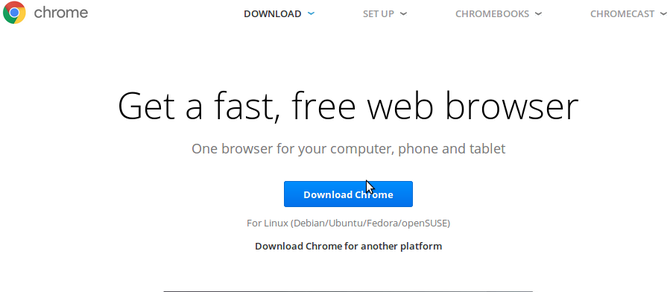
Далее выберите вариант, соответствующий вашему оборудованию и операционной системе. Например, у меня есть 64-битный ноутбук под управлением Ubuntu
Поэтому я выбрал 64-битный .DEB (для Debian / Ubuntu).
Проверьте условия обслуживания
затем нажмите Принять и установить. Пакет загрузится, и вам будет предложено запустить его с менеджером пакетов в вашей системе Linux. Используйте это, чтобы установить Chrome.
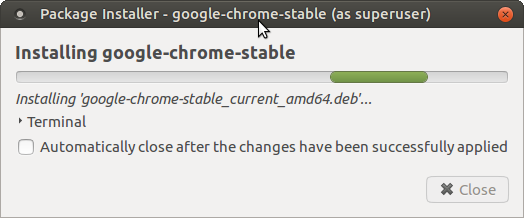
Если ваш дистрибутив не поддерживается и вы хотите использовать Chrome, доступны варианты, поддерживаемые сообществом, созданные на Chromium. Однако они не будут поддерживать собственную синхронизацию данных.
Если вы предпочитаете установить Google Chrome через командную строку, вы можете сделать это с помощью:
sudo apt-get install libxss1 libappindicator1 libindicator7wget https://dl.google.com/linux/direct/google-chrome-stable_current_amd64.deb
sudo dpkg -i google-chrome*.debЭто для Debian / Ubuntu. Просто измените имя файла для варианта Fedora / openSUSE.
Перенос вашего браузера с Windows на Linux
После установки программного обеспечения вы сможете открыть его и сразу же начать просматривать веб-страницы. Для переноса важных данных о просмотре из вашего профиля браузера на базе Windows вам необходимо войти в Chrome.
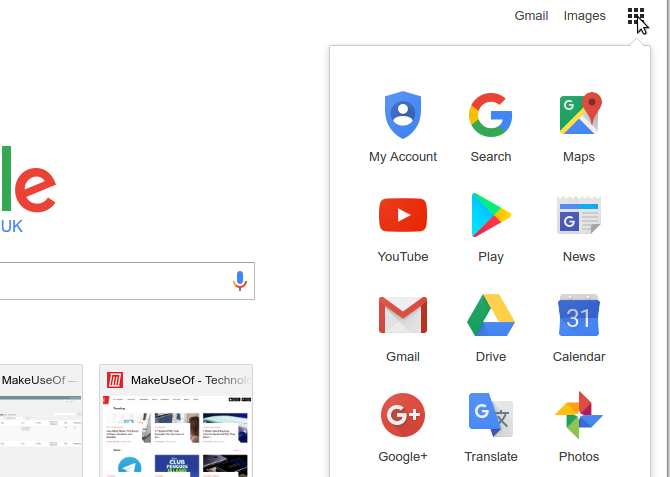
Найдите значок в правом верхнем углу, который выглядит как сетка 3 × 3. Нажмите это, затем Мой аккаунт. На появившемся экране нажмите войти в систему, затем добавьте учетные данные для учетной записи Google, которую вы использовали с Chrome в Windows.
Затем убедитесь, что Chrome синхронизирует те же параметры, что и в Windows. Откройте меню, перейдите к настройки, и посмотрите на Синхронизировать все вариант. То, что здесь выбрано, должно соответствовать конфигурации в Windows.
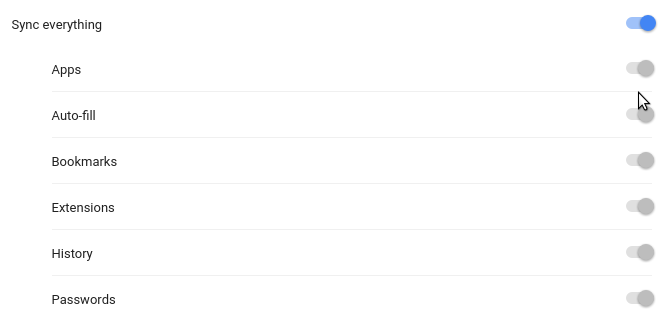
Теперь вы готовы к непрерывному просмотру! Давай и попробуй. Вы можете проверить, насколько хорошо это работает, посетив сайт с паролем, сохраненным в браузере Chrome в Windows. Если вы можете войти, синхронизация сработала.
Нужно перенести закладки Firefox?
Существуют более простые способы переноса данных и паролей браузера из Windows. Например, если вы используете Mozilla Firefox, просто используйте опцию экспорта закладок, чтобы сохранить ваши закладки в файле HTML. Затем они могут быть импортированы в Firefox на вашем компьютере с Linux.
А если вы также хотите экспортировать пароли, вы можете с помощью надстройки под названием Password Exporter [Больше не доступно]. Данные сохраняются в формате XML или CSV и могут быть перенесены между операционными системами.
Вы мигрировали с Windows на Linux? Вы сталкивались с такими проблемами? Какие решения вы использовали, или вы все еще сталкиваетесь с этими проблемами? Или вы откладываете переход на Linux из-за проблем переноса данных? Используйте поле для комментариев ниже, чтобы сообщить нам!

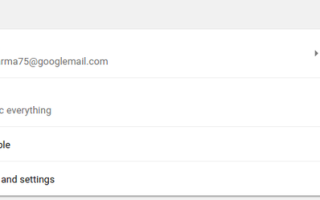

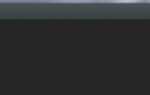
![Как добавить пользовательскую функциональность в Nautilus [Linux]](https://helpexe.ru/wp-content/cache/thumb/15/204ad1ea0582b15_150x95.jpg)
![Как установить транк KDE на openSUSE [Linux]](https://helpexe.ru/wp-content/cache/thumb/4d/18c6fe8b3f2e84d_150x95.png)